如何在 Roku 上打开屏幕镜像
在 Roku 上镜像设备之前,您必须启用屏幕镜像。
1.从设置菜单中,滚动直到找到系统。单击遥控器上的“确定”以打开“系统”菜单,然后单击“屏幕镜像”。
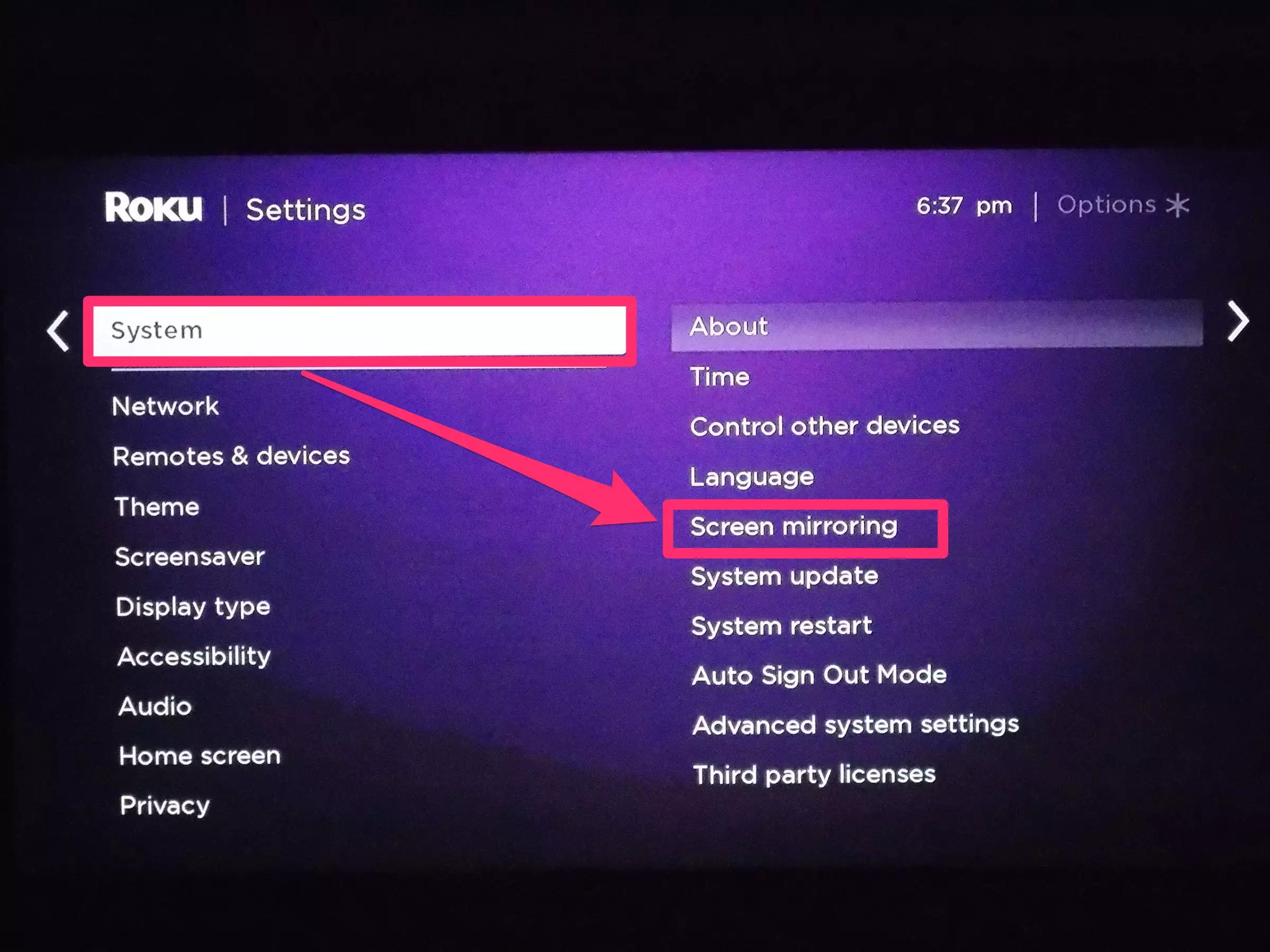
2.单击遥控器上的“确定”选择屏幕镜像模式。
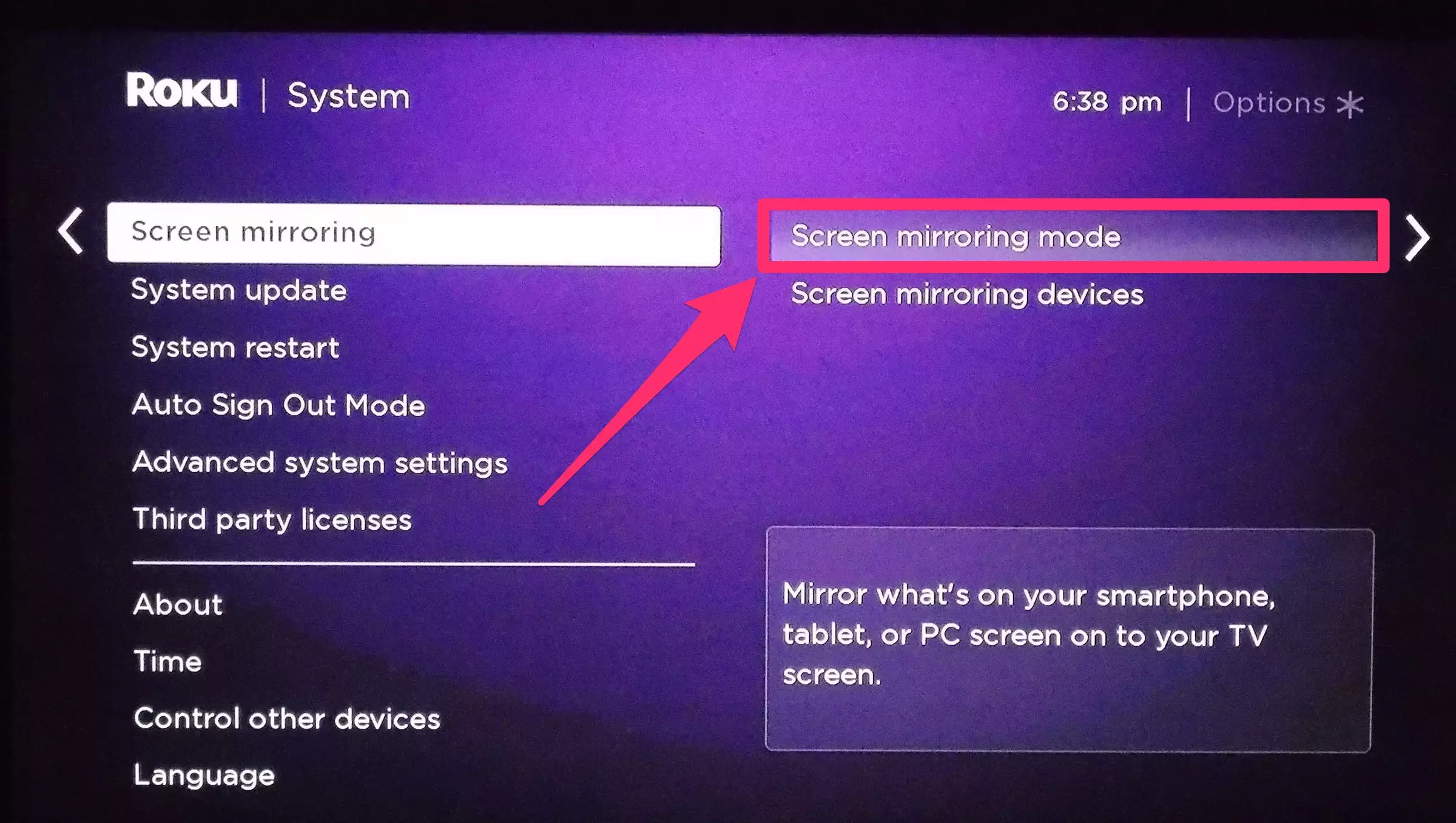
3.选择您喜欢的模式,然后按遥控器上的OK。您可以选择始终允许、从不允许屏幕镜像,或者在每次设备尝试使用该功能时让 Roku 提示您获得许可。
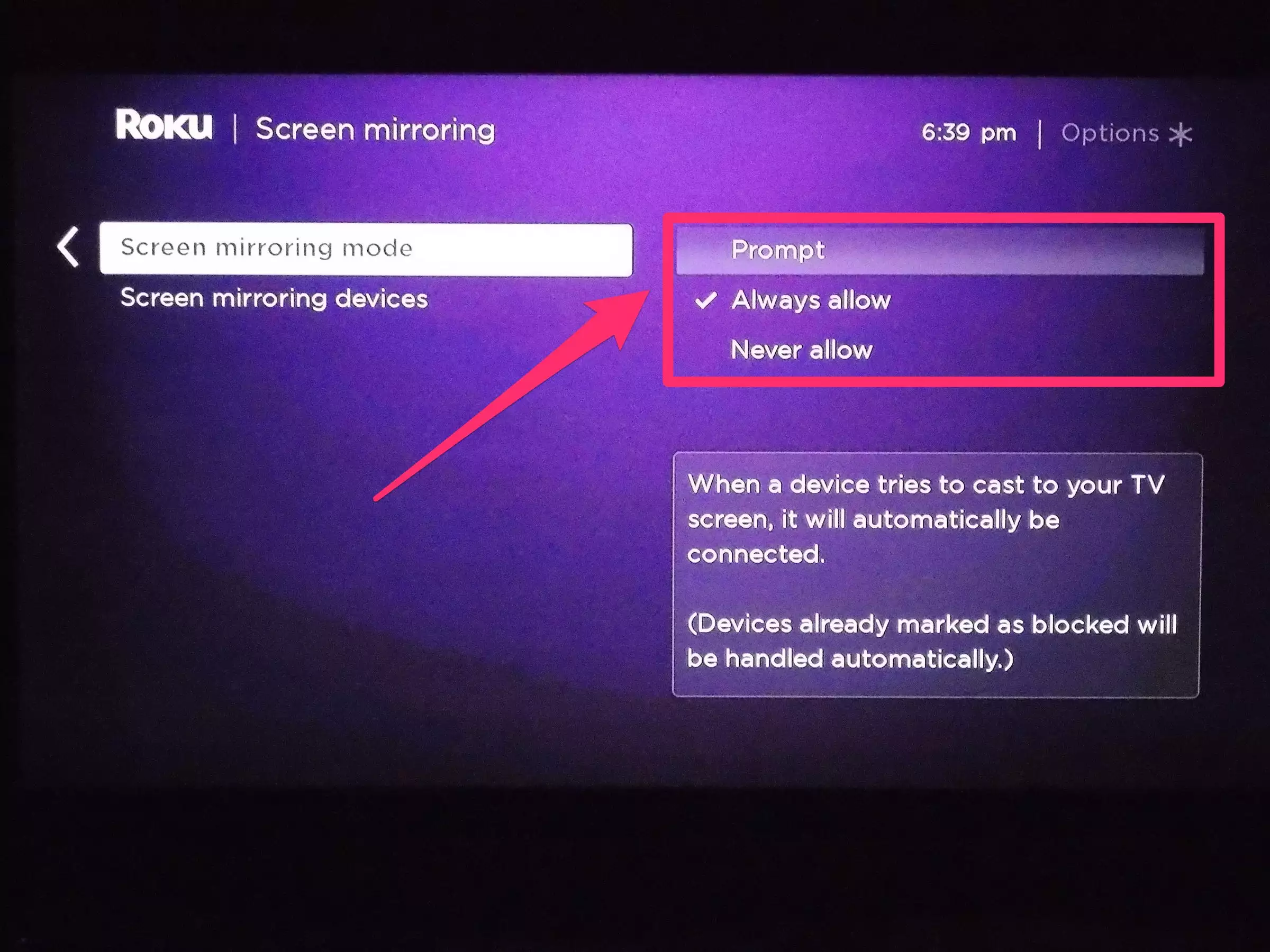
如何从 Android 设备将 Kodi 镜像到 Roku
如果您的Android运行的是 4.2 或更高版本,它可能具有屏幕镜像功能,但该功能根据您的设备使用不同的名称。例如,在Google Pixel设备上,屏幕镜像功能称为“Cast”,而在三星 Galaxy 设备上,它称为“Smart View”。在其他设备上,该功能可能称为 QuickConnect、SmartShare、AllShare Cast、无线显示、显示镜像、HTC Connect 或屏幕投射。
- 在三星 Galaxy S21 上,打开通知面板并点击媒体。然后,选择Smart View并从附近设备列表中选择您的 Roku。
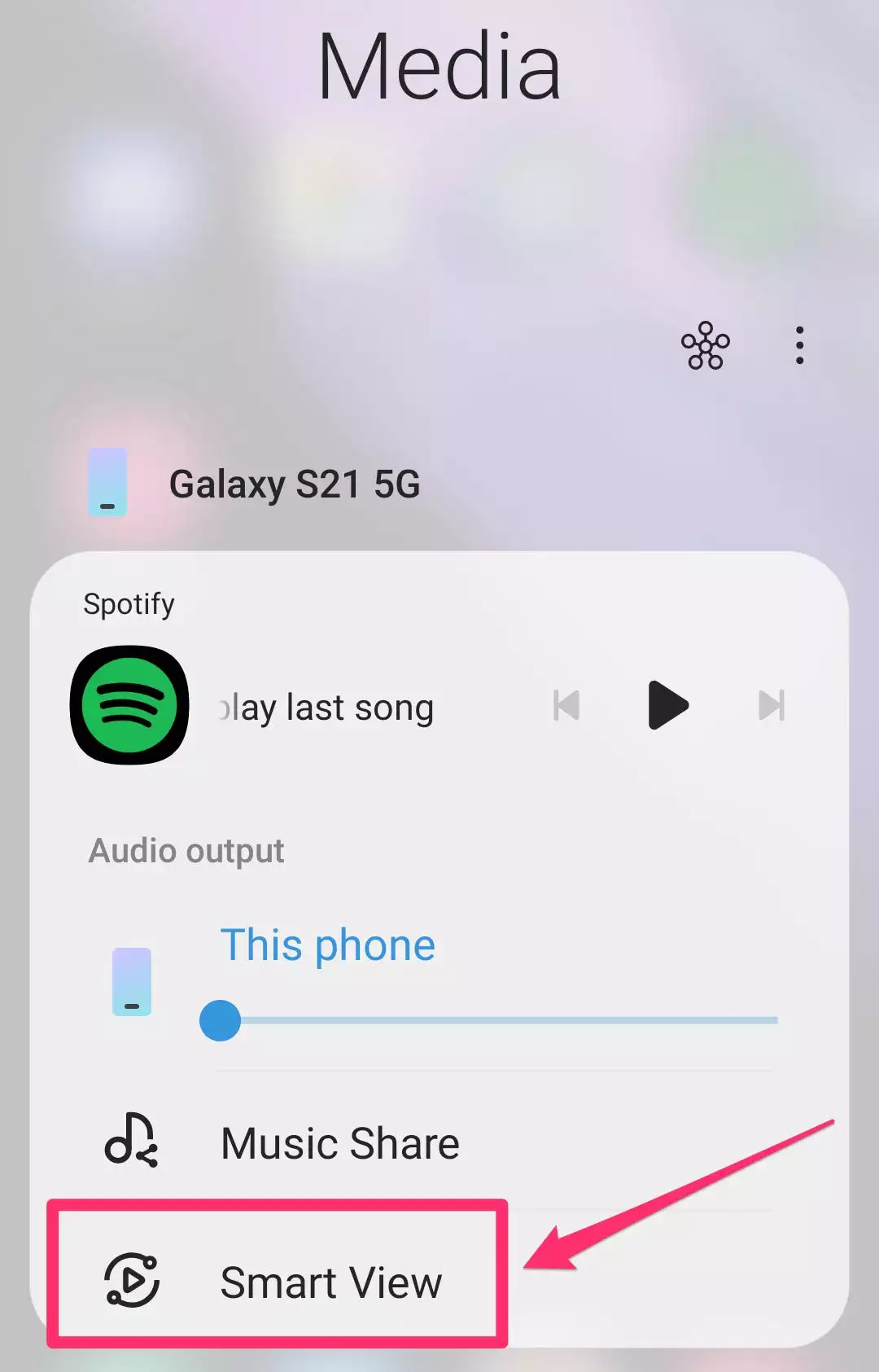
- 在 Google Pixel 上,打开“设置”应用并选择“连接的设备”。然后,选择Connection Preferences,点击Cast,然后从附近设备列表中选择您的 Roku。
一旦您的 Android 屏幕投射到您的 Roku 上,打开 Kodi 应用程序并播放您的内容。
如何通过其他设备镜像 Kodi
您可以在 Windows、MacOS、Linux和Raspberry Pi上安装 Kodi。Windows 用户可以使用 Windows 10 内置的无线投影功能将 Kodi 镜像到他们的 Roku 上。
所述科迪的IOS版本需要破解的设备,所以它可能不适合于大多数用户。
Linux 和 Raspberry Pi 用户可能希望使用HDMI 电缆将他们的设备直接连接到电视,而不是将屏幕镜像到 Roku,因为这些版本的 Kodi 没有开箱即用的功能来快速启用屏幕镜像。
正文完





